Video roteren in première: handige oplossingen die u moet kennen
Bij het vastleggen van momenten in je leven, of het nu een speciale gelegenheid of een gewone dag kan zijn, wil je natuurlijk dat het in de juiste hoek is. Soms, vanwege onze wens om een groter bereik van dat moment vast te leggen, hebben we de neiging om te vergeten dat het in een landschapsvorm werd genomen of omgekeerd. Als gevolg hiervan wordt het comfort bij het kijken naar deze opgenomen momenten weggenomen.
Met behulp van Premiere kunt u nu genieten van het bekijken van uw favoriete opgenomen momenten in het comfort van de juiste oriëntatie. Je vraagt je misschien af en vraagt Hoe roteer ik een video in Premiere? U hoeft zich geen zorgen te maken over het navigeren door de tool, want we hebben betrouwbare oplossingen gereserveerd voor het roteren van een video.
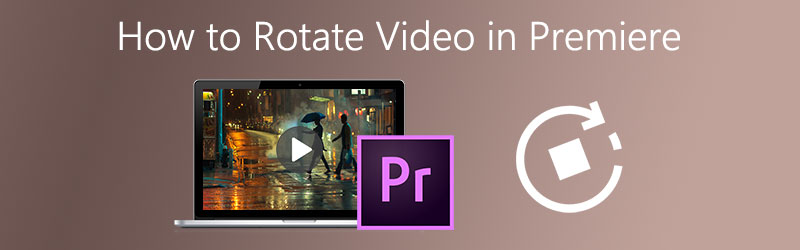

- Deel 1: Een video roteren in Adobe Premiere Pro
- Deel 2: Een video spiegelen in Adobe Premiere Pro
- Deel 3: Een eenvoudigere manier om een video te roteren en spiegelen zonder Adobe Premiere
- Deel 4: Bonustips bij het roteren van video's in Adobe Premiere
- Deel 4: Bonustips bij het roteren van video's in Adobe Premiere
Deel 1: Een video roteren in Adobe Premiere Pro
Er zijn momenten waarop je een video moet draaien vanwege een inconsistente opnamestijl. Natuurlijk wil je geen moeite meer hebben om video's vanuit de verkeerde hoek te bekijken. Daarom heb je een video-editor nodig die kan helpen bij het roteren van je videoclips. Adobe Premiere Pro is een zeer handige tool om je video's gemakkelijk te roteren. Er zijn slechts een paar manieren om een video te roteren in Adobe Premiere, hier is de eenvoudige handleiding hieronder.
Stap 1: Open Adobe Premiere Pro en klik in het menu op het dossier en selecteer Nieuw. Klik in het onderste deel van het menu Bestand op Importeren.
Stap 2: Als je klaar bent met het importeren van je video, verschijnt deze automatisch in het gedeelte Project. Sleep de geïmporteerde video eenvoudig naar beneden op de Tijdlijn paneel.
Stap 3: Selecteer in het deelvenster Tijdlijn de video die u wilt draaien en klik vervolgens op de Effectbediening.
Stap 4: Vink op het tabblad Effectcontroles eenvoudig de Beweging vervolgkeuzelijst en klik op de onderstaande optie op Rotatie en selecteer je gewenste graden. De opties zijn 90, 180 en 270 graden.
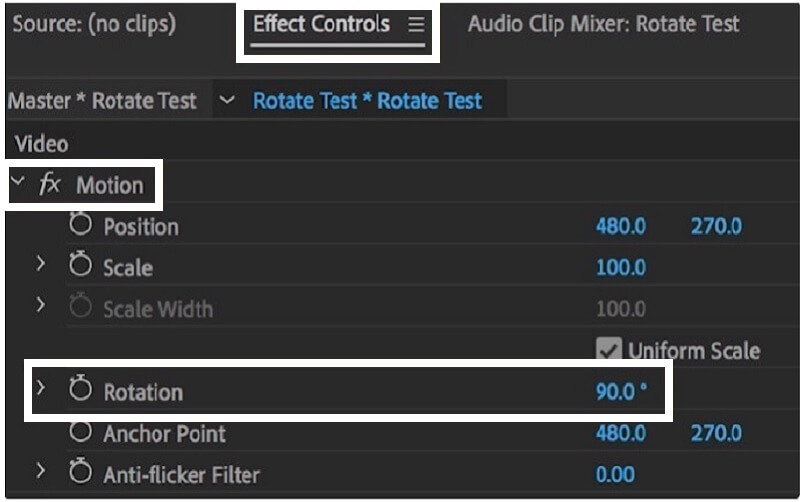
Deel 2: Een video spiegelen in Adobe Premiere Pro
Er is ook een extra manier om van je video een meesterwerk te maken, door de richting te veranderen om de foto te maken die je wilt. Met het gebruik van Adobe Premiere Pro kunt u: draai je video om ondersteboven. Dit is mogelijk met behulp van het tabblad Transformeren. Het is zeer compatibel in sommige hoge en lage videoformaten, waaronder FLV-, MOV-, WMV- en MP4-bestanden. Voor een beter begrip van hoe u een video kunt spiegelen in Adobe Premiere, vindt u hieronder de stappen.
Stap 1: Op de Project sectie, ga gewoon naar de Effecten tabblad.
Stap 2: Na het aanvinken van de Effecten tabblad, klik op de Vervormen menubalk en dubbelklik vervolgens Transformeren.
Stap 3: Onder de Transformeren tabblad, kunt u nu de Schaalhoogte: en Schaalbreedte tot -100 om uw video horizontaal of verticaal te spiegelen.

Deel 3: Gemakkelijke manier om een video te roteren zonder Adobe Premiere
Als u op zoek bent naar multifunctionele software die u kan helpen bij het roteren of spiegelen van uw videoclips, kunnen we zeggen dat de Vidmore Video Converter het meest efficiënt is. Met dit gratis downloadbare programma kun je je video 90 graden draaien, zowel links als rechts. Afgezien daarvan kan het zijn rotatie ook uitbreiden van 180 tot 270 graden, afhankelijk van de gewenste hoek van de gebruiker.
Er is een moment waarop u zich wilt concentreren op een bepaald deel van uw clip en het overtollige wilt verwijderen dat u niet wilt zien, u hoeft zich geen zorgen te maken, want Vidmore kan u helpen de grootte aan te passen door middel van de bijsnijdgereedschappen. Het enige dat u hoeft te doen, is kiezen uit de optie voor de beeldverhouding en de video wordt automatisch bijgesneden volgens de gewenste grootte. Voor een beter begrip vindt u hieronder een korte handleiding.
Stap 1: Installeer de tool
Ga om te beginnen naar uw browser en zoek naar Vidmore Video Converter. Of u kunt gewoon kiezen uit de onderstaande downloadknoppen en u wordt automatisch naar de officiële website geleid. U krijgt daar een optie of u het gratis wilt downloaden of er een voor u wilt kopen.
Stap 2: Voeg een videobestand toe
Nadat u de software hebt geïnstalleerd en deze begon te werken, kunt u nu door de tool navigeren door simpelweg op de Bestanden toevoegen of plus (+) icoon voor een snellere manier. Of u kunt gewoon het door u gekozen bestand naar beneden slepen.

Stap 3: Bewerk videoclip(s)
Als je klaar bent met het toevoegen van videoclips aan de app, begin je met het bewerken van de video's door naar het bewerkingsgedeelte onderaan de videominiatuur te gaan. Het bewerkingsgedeelte symboliseert de Ster icoon. Dit bewerkingspictogram bevat de functies van Vidmore die u zullen helpen uw clips mooier te maken.
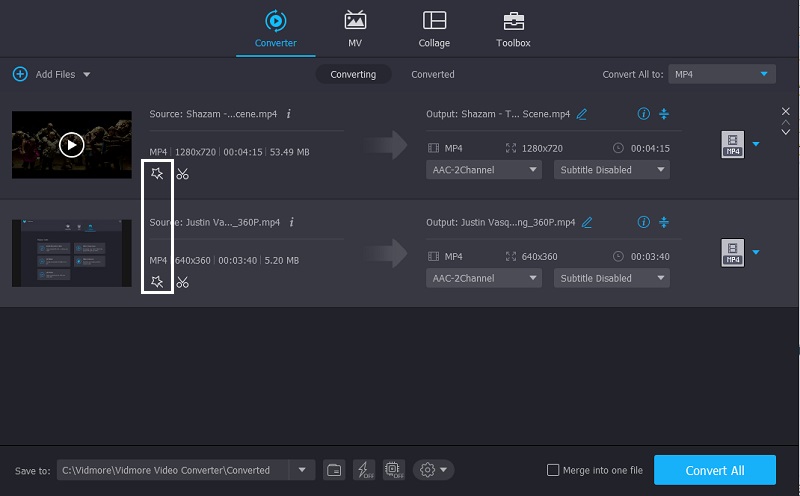
Stap 4: Draai videoclip(s)
Na het klikken op de Ster icoon, zal het je automatisch naar het eerste deel van de functies van Vidmore leiden, namelijk: Draaien en bijsnijden. In dit gedeelte worden de gewenste rotatie- en flipping-opties weergegeven. U kunt de video vervolgens 90, 180, 270 graden draaien. Klik op de OK knop om de wijzigingen toe te passen.
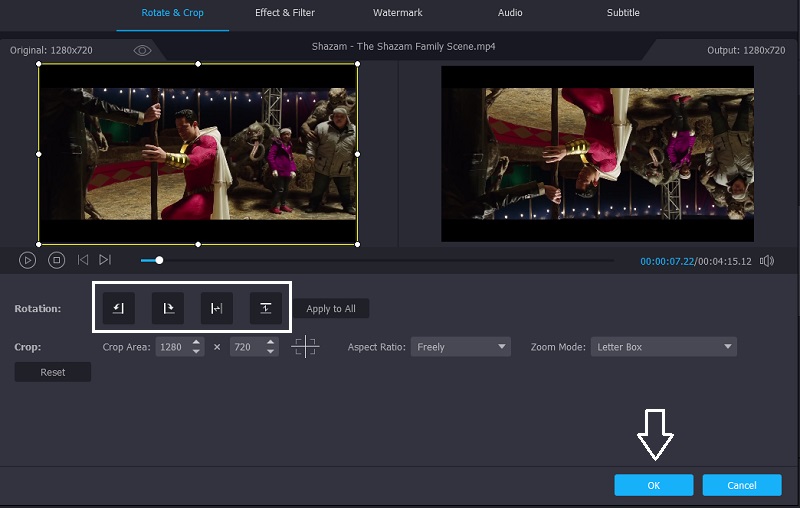
Stap 5: Sla de video-uitgang op
Nadat u alle bovengenoemde stappen hebt toegepast, kunt u in het tijdlijngedeelte een video-indeling kiezen die u wilt. Als u klaar bent, drukt u op de Alles omzetten knop om uw video succesvol te converteren. Het is niet nodig om een heel leven te verspillen met wachten tot het is omgebouwd, want het duurt maar een paar momenten!

Deel 4: Snelle tips bij het roteren van video's in Adobe Premiere
Als je iemand bent die alles zo snel mogelijk wil doen, hebben we snelle tips voor je opgesteld om je videoclips gemakkelijk te roteren met ook het gebruik van Adobe Premiere.
Nadat u het videobestand op de tijdlijn hebt geïmporteerd, klikt u op het plusteken (+) aan de rechterkant en wordt de andere knop weergegeven. Klik vervolgens op het hekje (#) en sleep het naar de monitor en druk op OK en klik op die knop om het in te schakelen. Ga daarna gewoon naar Effectbediening, druk op Rotatie en beweeg de muis naar links of rechts, het hangt ervan af wat voor soort rotatie je wilt. En dat is het! Je kunt je videoclip roteren via deze snelle tip.
Deel 5: Veelgestelde vragen over het roteren van video's in Premiere
Wat is een app die zowel afbeeldingen als video's kan draaien?
Als u op zoek bent naar een handige app die u kan helpen bij het converteren van zowel uw afbeeldingen als video's, kunt u ook Vidmore Video Converter downloaden. Het draait niet alleen of draait om, maar het geeft je ook een optie om het gewenste uitvoerformaat te kiezen voor een betere kwaliteit!
Hoe een video draaien zonder een app te downloaden?
Als u geen andere applicatie wilt installeren omdat uw telefoon- of computergeheugen vol is, kunt u: draai de video online. En om u een idee te geven, deze online oplossingen hebben beperkingen als het gaat om het opslaan van meer cliptypes.
Hoe een video draaien zonder de goede kwaliteit te verliezen?
In tegenstelling tot andere apps die na het converteren een goede videokwaliteit verliezen, is Vidmore Video Converter een andere app. U hoeft zich geen zorgen te maken dat het wazig is vanwege de aangebrachte wijzigingen, omdat u het gewenste uitvoerformaat kunt kiezen.
Gevolgtrekking
Er zijn video's die je moet omdraaien of roteren om de juiste hoek te vinden. Als je echter geen cent wilt uitgeven om een app te krijgen, kun je je videoclips nog steeds bewerken met de optie die hierboven is gegeven om je te helpen een video roteren in Premiere.
Video bewerking
-
Draai video
-
Première
-
Video samenvoegen


